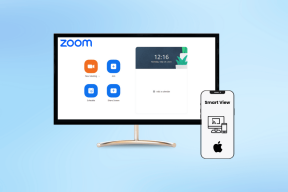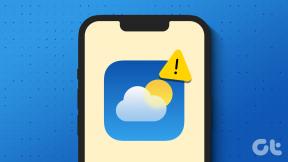Topp 9 måter å fikse noe som gikk galt feil på Facebook Messenger
Miscellanea / / April 05, 2023
Facebook Messenger er en morsom og engasjerende meldingsplattform, men feil som "noe gikk galt" kan noen ganger dempe opplevelsen din. Bildechatting med skolekameraten din og Messenger dukker opp den feilen. Men når denne feilen fortsetter å dukke opp ofte i Facebook Messenger på Android eller iPhone, blir det nødvendig å fikse det.

Feilen "noe gikk galt" kan dukke opp av ulike årsaker, alt fra nettverksproblemer til en korrupt app cache. Å fikse feilmeldingen bør ta litt tid hvis du følger tipsene nedenfor. Så la oss sjekke dem ut.
1. Start appen på nytt
Du kan starte med å tvinge og åpne Messenger-appen på telefonen din. Hvis det bare er en midlertidig feil som utløser feilen, bør omstart av Messenger-appen hjelpe deg med å fikse det.
For å tvinge til å lukke Messenger på en Android, trykk lenge på appikonet og trykk på 'i'-ikonet fra menyen som vises. På appinfosiden trykker du på tvungen stopp-alternativet nederst.


For de som bruker Messenger på en iPhone, sveip opp fra bunnen av skjermen for å få frem appbytteren. Sveip opp på Messenger-kortet for å lukke appen. For eldre iPhones med fysisk Hjem-knapp, trykk på Hjem-knappen to ganger for å få frem App-bytteren.

Åpne Messenger-appen på nytt og se om du støter på feilen igjen.
2. Sjekk Internett-tilkoblingen din
En annen årsak til feilen "noe gikk galt" i Messenger er en dårlig internettforbindelse. Derfor bør du sørge for at internettforbindelsen din er stabil. Du kan utføre en internetthastighetstest på Android eller iPhone.
Alternativt kan du bytte til en annen tilkobling eller et 5GHz frekvensbånd (hvis du eier en dual-band ruter) for å sjekke om det hjelper.
3. Aktiver mobildata for Messenger (iPhone)
Selv om internettforbindelsen din er funksjonell, kan ikke Facebook Messenger gjøre det beste ut av det når den mangler de nødvendige tillatelsene. For eksempel kan det hende du bruker alle apper på Wi-Fi mye. Hvis Facebook Messenger-appen ikke har tillatelser til å bruke mobildata, vil den ikke fungere. Slik sjekker du om mobildatatillatelse for Messenger er aktivert på iPhone.
Trinn 1: Åpne Innstillinger-appen og bla ned for å trykke på Messenger.

Steg 2: Aktiver bryteren ved siden av Mobildata hvis den ikke allerede er det.

4. Slå av datasparingsmodus i Messenger (Android)
Selv om Messengers datasparingsfunksjon begrenser databruken, forhindrer den også appen fra å bruke mobilt internett fritt når telefonen din har lite batteri. Det er en god idé å deaktivere datasparingsmodus i Messenger hvis appen fortsetter å vise venter på nettverk eller noe gikk galt feil.
Trinn 1: I Messenger-appen trykker du på menyikonet (tre horisontale linjer) øverst til venstre og deretter på tannhjulikonet for å gå til innstillingsmenyen.


Steg 2: Rull ned for å trykke på Datasparing og slå av bryteren fra følgende meny.


5. Deaktiver VPN-tilkobling midlertidig
Problemer med VPN-tilkoblingen din kan forhindre Messenger i å koble til serverne, noe som resulterer i feilen "noe gikk galt". Du kan deaktivere VPN-tilkoblingen midlertidig for å se om det hjelper.
Hvis denne metoden fungerer, må du kanskje feilsøk VPN-tilkoblingen din for å løse problemet for godt.

6. Sjekk Messenger Server Status
Det er mulig at Facebooks meldingstjeneste er nede. Hvis det er tilfelle, kan Messenger fortsette å vise feilen "noe gikk galt" uansett hva du gjør. Du kan besøke et nettsted som Downdetector for å sjekke om det er et utbredt problem.
Besøk Downdetector

Hvis serverne er nede, må du vente til Facebook løser problemet.
7. Tøm Messenger App Cache (Android)
Bufferfiler kreves ikke for at en app skal kjøre, men de er nyttige. Men hvis Messenger-bufferfilene på telefonen din er ødelagt eller mangler, kan det forårsake mer skade enn nytte. Du kan bli kvitt Messenger-appbufferen på Android-en din for å løse feilmeldingen.
Trinn 1: Trykk lenge på Messenger-appikonet og trykk på appinfoikonet.

Steg 2: Gå til Lagring og trykk på Tøm cache-alternativet.


8. Oppdater Messenger-appen
En utdatert Messenger-app er utsatt for merkelige feil og feil. Derfor er det en god idé å holde appene dine oppdatert.
Gå over til Play Store eller App Store for å oppdatere Messenger-appen og prøv deretter å bruke appen igjen.
Messenger for Android
Messenger for iPhone
9. Gå ut av Messenger Beta-programmet
Har du registrert deg for Messenger beta-programmet for å teste nye og kommende appfunksjoner? Det kan føre til at appen blir ustabil og viser feilen "noe gikk galt". For å unngå slike problemer, er det best å forlate betaprogrammet og bytte til en stabil versjon.
Åpne Google Play Store på telefonen og søk etter Messenger-appen. Rull ned og trykk på Forlat-knappen under «Du er en betatester».

På samme måte, hvis du bruker en iPhone, åpner du TestFlight-appen og trykker på Messenger. Trykk deretter på Stopp testing for å forlate betaprogrammet.
Feilfri Messenger
Feil som "noe gikk galt" kan forvirre deg og hindre deg i å bruke Messenger-appen. Forhåpentligvis er det ikke lenger tilfelle, og en av løsningene ovenfor har hjulpet deg med å løse feilmeldingen "noe gikk galt" på Android eller iPhone.
Sist oppdatert 6. februar 2023
Artikkelen ovenfor kan inneholde tilknyttede lenker som hjelper til med å støtte Guiding Tech. Det påvirker imidlertid ikke vår redaksjonelle integritet. Innholdet forblir objektivt og autentisk.
VISSTE DU
iPhone 5s er en av de mest populære Apple-telefonene, med mer enn 70 millioner solgte enheter siden 2013.
Skrevet av
Pankil Shah
Pankil er sivilingeniør av yrke som startet sin reise som forfatter ved EOTO.tech. Han begynte nylig i Guiding Tech som frilansskribent for å dekke fremgangsmåter, forklaringer, kjøpsguider, tips og triks for Android, iOS, Windows og Web.